

Amazon Music Converter をダウンロード
Amazon の音楽サービスには、プライム会員なら追加費用なしで利用できる「Amazon Music Prime(プライムミュージック)」と、プライムとは別の有料サービスである Amazon Music Unlimited があります。
楽曲数というと、プライムミュージックと Unlimited どっちでも1億の曲を聴けます!でも プライムミュージックならシャッフル、SD 音質でオンライン再生のみできます。Amazon Music Unlimited なら聴き放題です。ストリーミングが主流になった今、Amazon Music 後発者となっていますが、近年、人気が徐々に Apple Music、Spotify などの音楽アプリに追いついてきました。
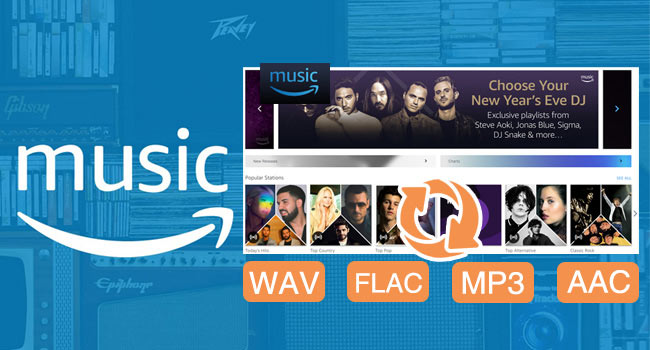
ユーザー数が増え続けるにつれて、人々のニーズも多様化し始めています。例えば、「Amazon Music Unlimited の音楽を保存する方法簡単に MP3 などに変換して保存する方法を教えてください。よろしくお願いいたします。」「Amazon music ってPCから音楽をダウンロードして永遠に保存できますか?」「Amazon Music を CD に書き込み、USB に転送して車で再生する方法はありますか?」などいろいろと求めます。
活用事例:2025年の TOP7 Amazon Music Converter をチェック!
大多数ユーザーのニーズを満たすために、本記事では、愛用された「Amazon Music Converter」という Amazon Music ダウンローダーソフトを紹介させていただきます。
おすすめ無料ソフト-Apple Music、Spotify、YouTube 音楽ダウンローダー
Amazon Music Converter を利用した場合、Amazon Music のアカウントでログインすれば、ダウンロード保存したい曲や、プレイリストを快適に変換できます。Amazon Music Unlimited とミュージックプライムに対応します。これ一個のソフトで、Amazon Music での曲をウォークマン、iPod、MP3 プレイヤー、PSP、Android など、いつでもどこでもオフラインで聴けるようになります
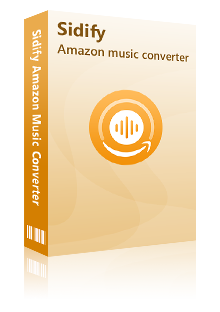
広告無し、プラグイン無し、強力な機能以外全部無し!
Amazon Music Converter とは、史上最強の Amazon Music 変換ソフトであり、Amazon Music Unlimited とプライムミュージックで聴ける曲を MP3、AAC、WAV、AIFF、FLAC、ALAC としてダウンロード保存できます。操作は簡単で、初心者でもわかりやすい。さらに、最新の ID3 タグ識別技術を適用し、曲の ID タグ情報を保持したまま、Amazon Music での音楽を変換できます。例えば、タイトル、アーティスト、アルバム、トラック番号など。
Amazon Music Converter を利用すれば、Amazon Music Unlimited から好きな音楽を簡単に ダウンロードできます。詳しい操作手順は、以下を参考にしてください。Windows 版での操作手順ですが、同じような手順で Mac でも簡単にできます。
Amazon Music Converter を PC にダウンロードしてインストール後、起動します。すると、Amazon Music アプリも起動します。Amazon Music アプリに、お使いの Amazon Music アカウントでログインしてください。
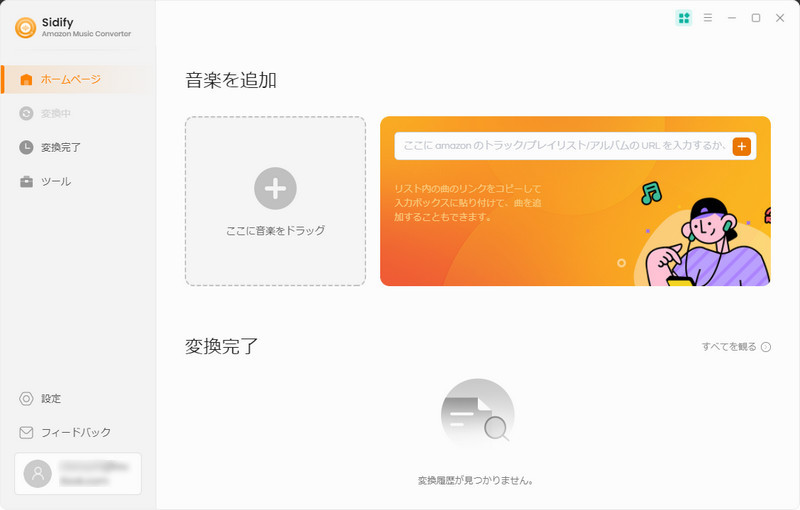
Amazon Music アプリから変換したいトラック、アルバム、プレイリストを検索して開き、 Amazon Music から Sidify の真ん中の点線枠にドラッグアンドドロップするか、曲リンクをコピー・ペストして、キーボードで Enter キー押してください。
すると、アルバムや、プレイリストの全体が追加ウィンドウにリストされます。デフォルトとして、全ての曲が選択されますが、ここでは、変換したい曲を個々にチックすることも可能です。さらに、重複変換を回避するには、「変換された曲を隠す」というオプションを ON にすることをお勧めします。
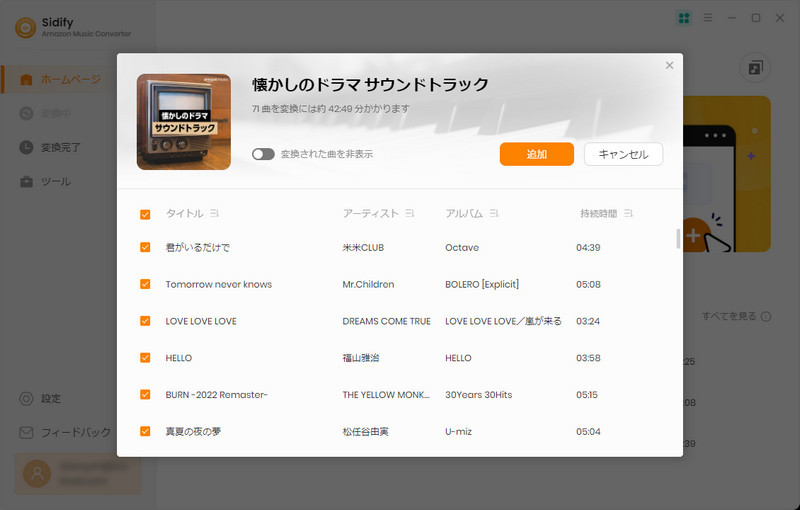
画面の右上にある歯車のようなアイコンをクリックして、設定画面から出力形式を設定できます。ここに、変換モードを「Amazon レコード」、出力形式を「MP3」、出力音質を320kbps にして選択します。また、「出力フォルダを整理」で、出力した曲をアーティストや、アルバムなどの順に保存できます。そのほか、「出力ファイル名にトラック番号を追加」にチェックを入れると、変換後、曲のトラック番号がそのまま保持されます。
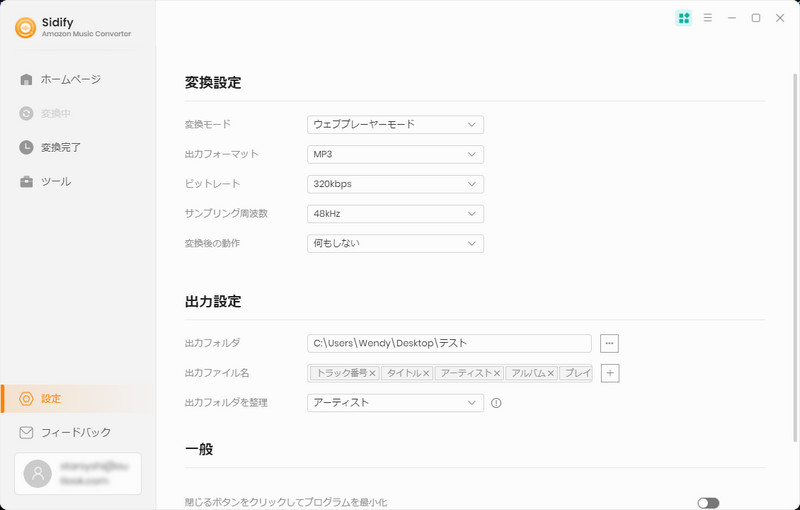
下部にある「変換」ボタンをクリックして、変換を開始します。自動的に変換が行われますので、変換が完了するまで、しばらく待ちましょう。
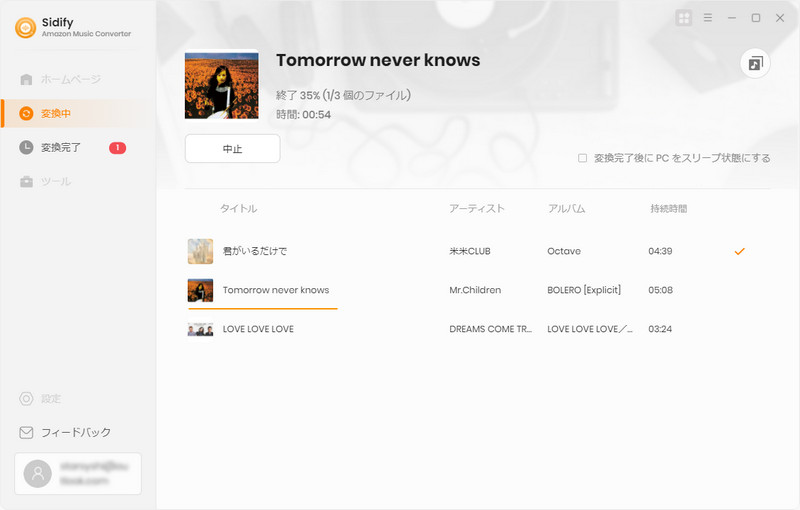
変換が完了後、左側にある時計のようなアイコンをクリックして変換履歴を確認できます。
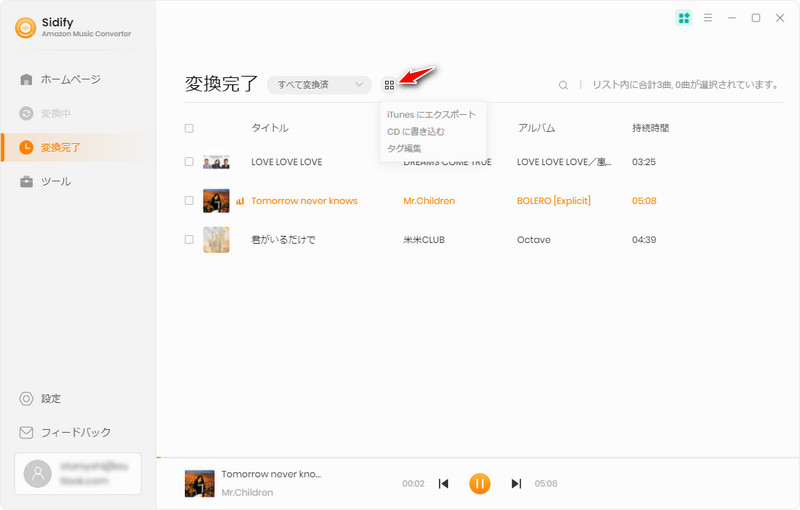
「Amazon Music Converter」 という Amazon Music ダウンローダー、及びそれを利用して、Amazon Music から曲をダウンロードする方法のご紹介は以上になります。上記の方法で、Amazon Music をダウンロードして、 CD に焼いたり、USB に転送したりすることが簡単に実現できます。さっそくこの高音質で Amazon Music をダウンロードできる「Amazon Music Converter」の神アプリをダウンロードして使ってみましょう!
ヒント:本記事で紹介された Amazon Music Converter はシェアウェアですが、無料体験ができます。ただし、無料体験版には曲ごと1分しか変換できません。無料体験で動作を確認した上、気に入ればかなり安い値段で購入ができます。また、もしこの文章を気に入っていただけたら、X(Twitter)や Facebook でシェアをお願いします。

Sidify All-In-One は Spotify、Apple Music、Amazon Music、Line Music、YouTube Music、Tidal、Deezer などに対応する一括の音楽変換ソフトです。最高音質でストリーミングの音楽を MP3、WAV、ALAC、AAC、FLAC、AIFF 形式に変換して永久に保存します。
Sidify All-In-One とは? >Amazon Music 音楽変換
お勧め製品
Amazon Music 活用事例
Apple Music 活用事例
Spotify 活用事例
Sidify が選ばれた理由

返金保証
全ての製品は返金保証をご提供しております。

安全な購入
支払う過程の全ての取引は SSL で保護されています。

100%安全と安心
全てのソフトがウィルスなしです。ダウンロードは100%安全。